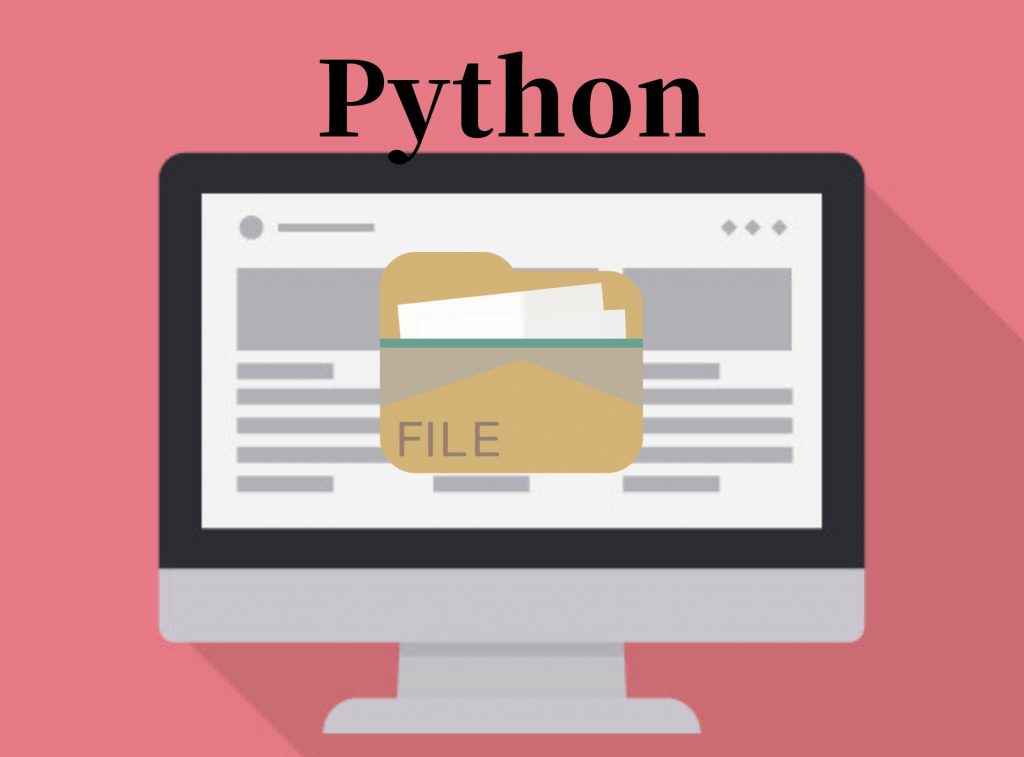
Google Colabでファイルをどうやって読み込ませればいいかわからない。やり方を教えてほしい
Google Colabはインターネット上(インストール不要)でPythonを実行できるので、便利ですよね。
通常、Pythonでローカル環境のファイルを読み込む場合、下記のようにファイルのパスを指定するだけです。
import csv
csvfile = open('/data/data-text.csv', 'r', encoding='utf-8')
reader = csv.DictReader(csvfile)
for row in reader:
print(row)3行目で「data」フォルダにある「data-text.csv」ファイルを読み込んでいます。
Google Colabはインターネット上で実行するため、ローカル環境のファイルを読み込むことができません。
なので、工夫して読み込ますことが必要になります。
今回は、Google Colabでファイルを読み込みたい人向けに、Google Colabでファイルを読み込む方法を解説します。
Google Colabでは、以下の3つのステップでファイルを読み込みます。一つずつ解説します。
- Google ColabでGoogleドライブをマウントする
- Googleドライブに読み込むファイルをアップロードする
- Google Colabでファイルを読み込む
Google ColabでGoogleドライブをマウントする
まずは、Google ColabでGoogleドライブを参照できるように、Googleドライブのマウントを行います。
from google.colab import drive
drive.mount('/content/drive')上記ソースコードをGoogle Colabに貼り付けて「Shift + Enter」を押してください。
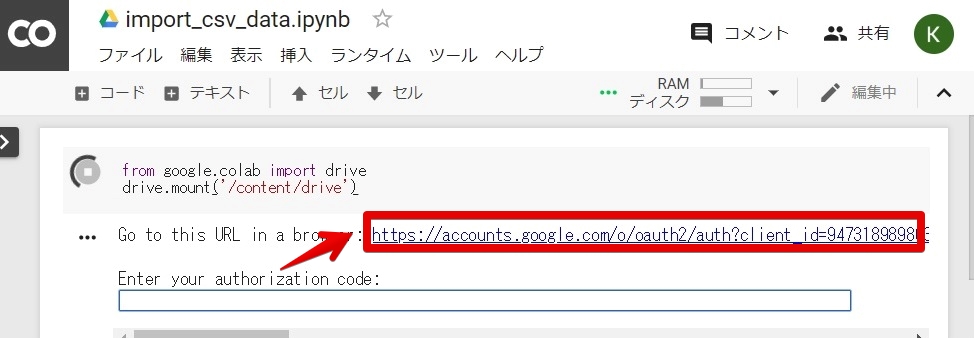
URLが出てくるのでURLを押してください。
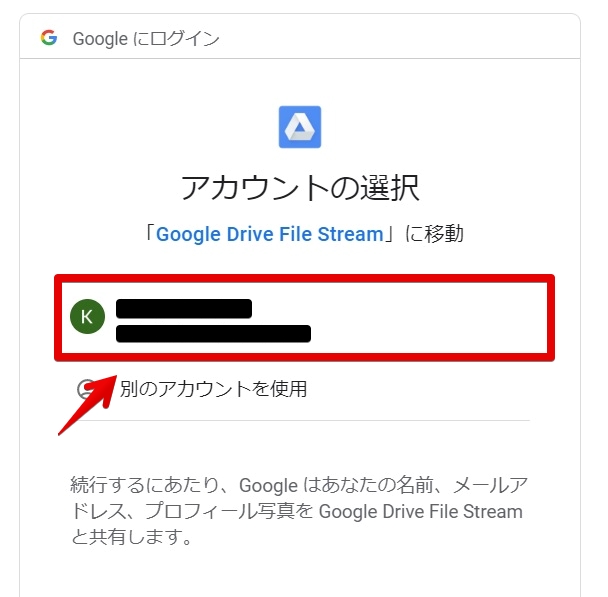
あなたのGoogleアカウントが表示されるので選択してください。
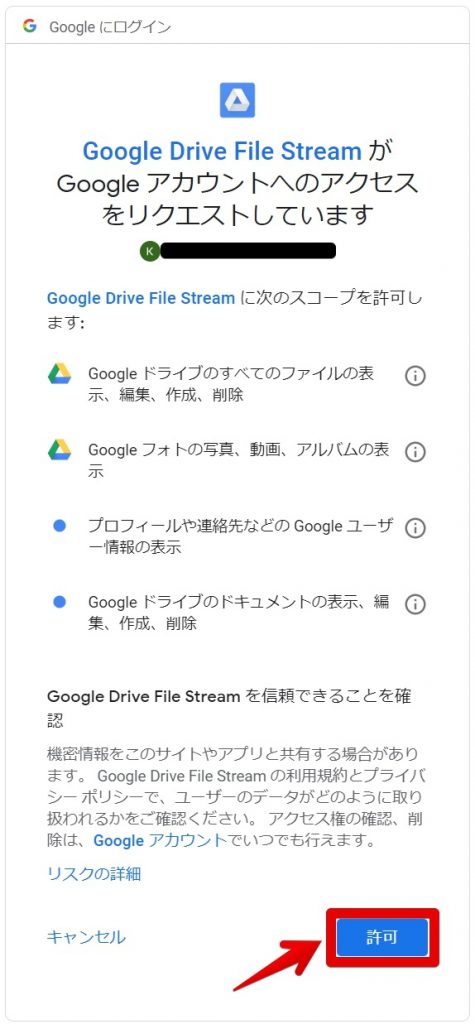
Googleアカウントへのアクセス許可が表示されるので「許可」を押してください。
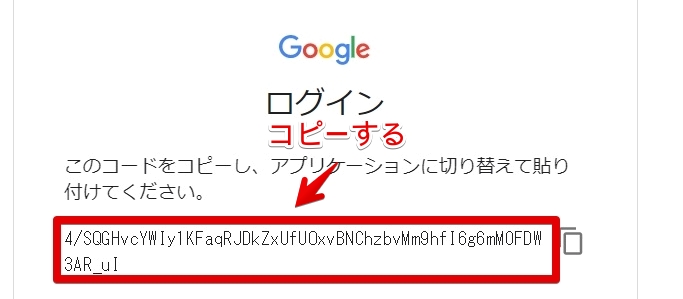
コードが表示されるので、コピーしてください。
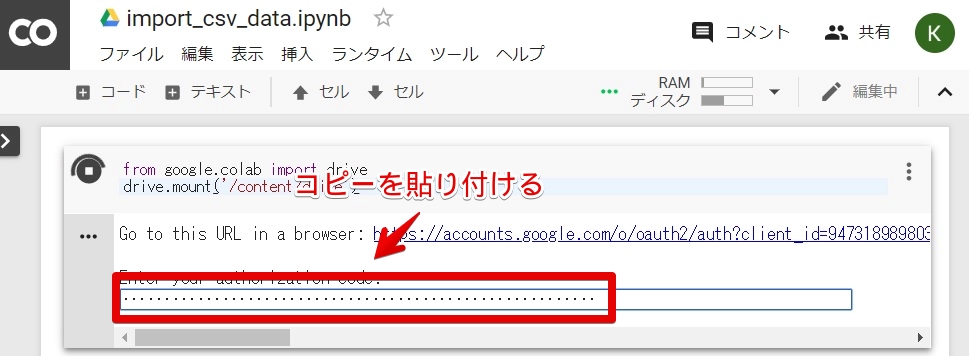
Google Colabに戻って、コピーしたコードを貼り付けて「Shift + Enter」を押してください。
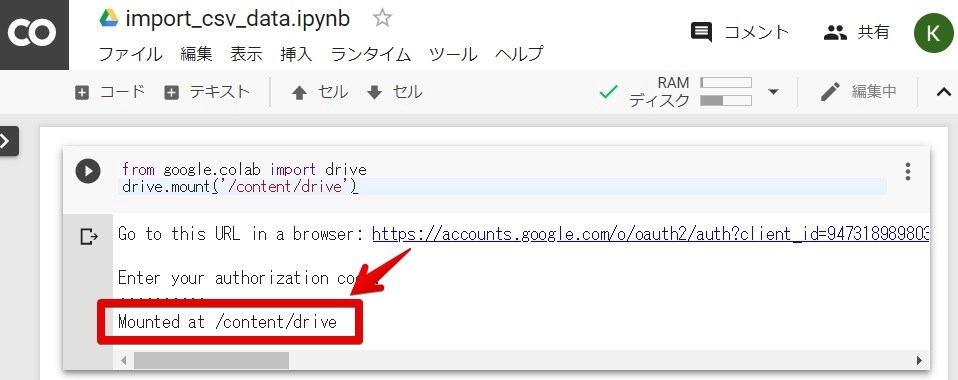
「Mounted at /content/drive」が表示されれば、Googleドライブをマウントが完了です。
Googleドライブに読み込むファイルをアップロードする
Google Colabでファイルを読み込ませるためには、Googleドライブにファイルをアップロードする必要があります。
Googleドライブへアクセスしてください。
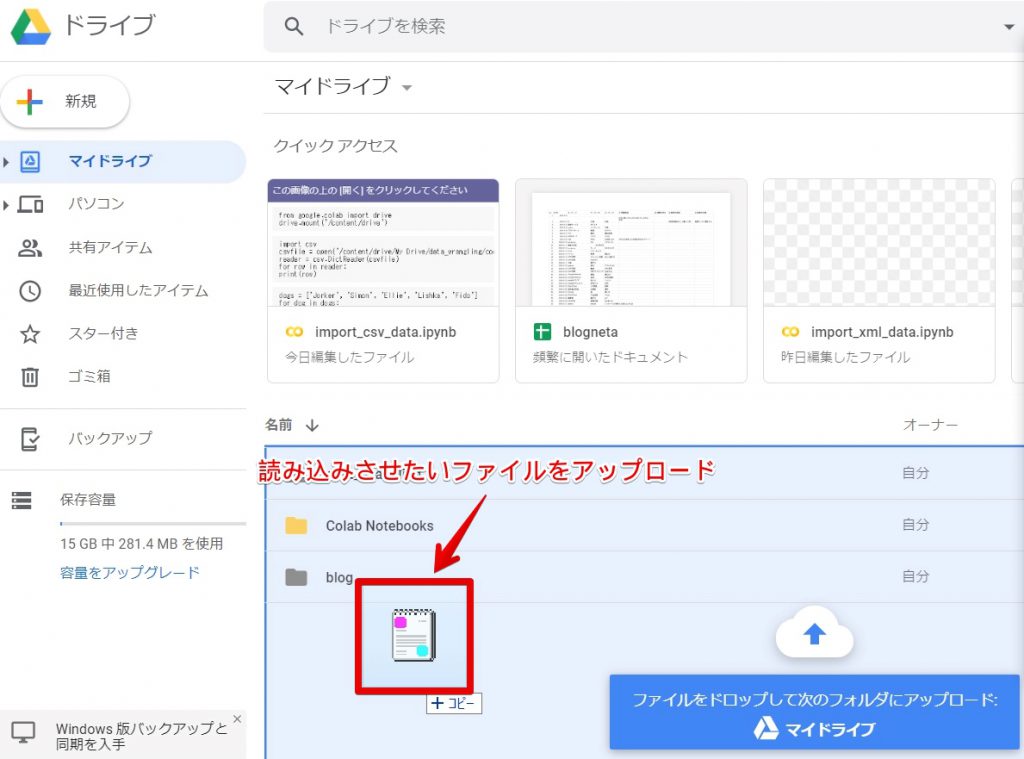
読み込みさせたいファイルをGoogleドライブにアップロードしてください。
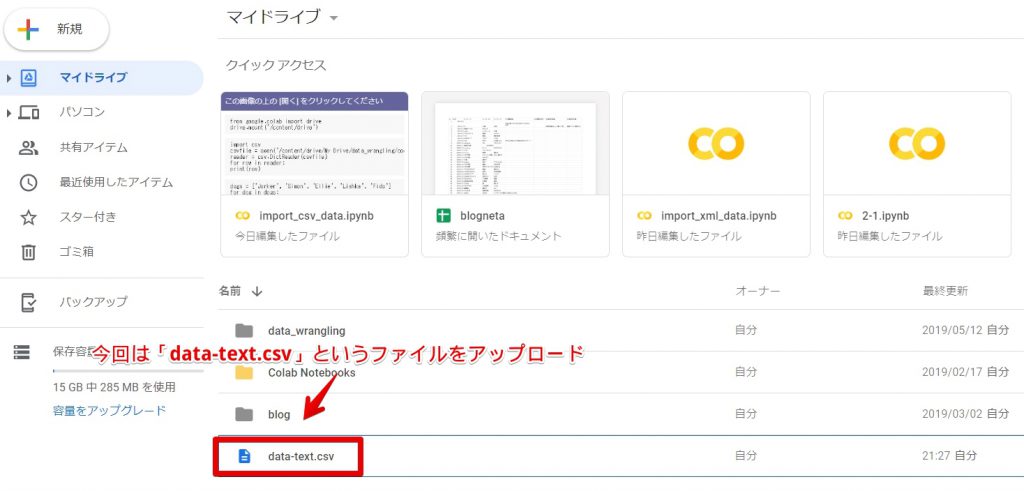
今回は「data-text.csv」というファイルをマイドライブ直下にアップロードしました。
Google Colabでファイルを読み込む
Google Colabで読み込みさせたいファイルのアップロードが終わったら最後にファイルを読み込みましょう。
import csv
csvfile = open('/content/drive/My Drive/data-text.csv', 'r', encoding='utf-8')
reader = csv.DictReader(csvfile)
for row in reader:
print(row)上記ソースコードをコピーして、あなたのGoogle Colabに貼り付けて「Shift + Enter」を押して実行してください。
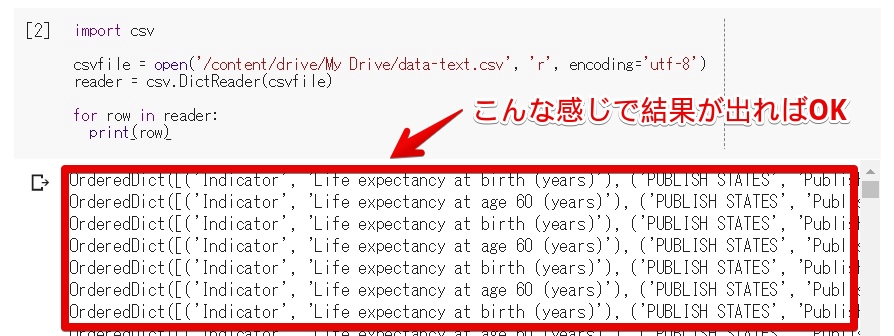
上記のように読み込んだファイルの中身が出ればOKです。
import csv
csvfile = open('/content/drive/My Drive/data-text.csv', 'r', encoding='utf-8')
reader = csv.DictReader(csvfile)
for row in reader:
print(row)3行目の「/content/drive/My Drive/」がGoogleドライブのマイドライブ直下のパスになります。
マイドライブ直下ではなく、サブディレクトリを指定したい場合は、「/content/drive/My Drive/サブディレクトリ名」とすればOKです。
さいごに
今回は、Google Colabでファイルを読み込みたい人向けに、Google Colabでファイルを読み込む方法を解説しました。
これであなたもGoogle Colab上でファイル読み込みができるようになりますね!
本記事があなたの役に立てば幸いです。
以上です。



